¿Por qué mi iPod no aparece en iTunes? Las mejores formas de arreglarlo
 Publicado por Lisa ou / 18 de mayo de 2022 09:00
Publicado por Lisa ou / 18 de mayo de 2022 09:00 iTunes se usa comúnmente para hacer una copia de seguridad o sincronizar datos de iPhone, iPad y iPod. Permite a los usuarios agregar, administrar y reproducir sus medios digitales en su computadora, ya sea en el sistema operativo Mac o Windows. Sin embargo, puede ser frustrante si de repente tu computadora no reconoce tu iPod. En consecuencia, no puede agregar ni sincronizar su música y otros desde su dispositivo. Pero no te preocupes. Si, lamentablemente, se encuentra con este tipo de situación, hay soluciones que puede realizar. Qué bueno que estás aquí. Sigue leyendo, porque te mostraremos 7 técnicas útiles que puedes probar para arreglar el iPod que no aparece en iTunes.
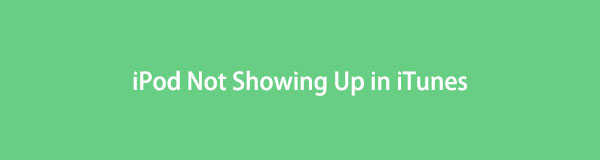

Lista de Guías
Parte 1. ¿Por qué el iPod no aparece en iTunes?
Si te preguntas por qué tu iPod no aparece en iTunes, existen muchos factores potenciales para ello. Razones como:
- El iPod es demasiado viejo para que la última versión de iTunes no lo admita.
- La computadora se configuró para deshabilitar el reconocimiento de dispositivos.
- Hay un problema de software o hardware.
- Provienen de varias ubicaciones, incluida su PC o Mac, iTunes, el propio dispositivo, etc.
- Cable USB defectuoso.
De todos modos, muchas razones pueden ser las culpables y responsables de este error. Pero para resolver este problema, hemos enumerado soluciones útiles que puede utilizar. Encuentra estas técnicas pasando a la siguiente parte de esta publicación.
FoneLab le permite reparar el iPhone / iPad / iPod desde el modo DFU, el modo de recuperación, el logotipo de Apple, el modo de auriculares, etc. hasta el estado normal sin pérdida de datos.
- Solucionar problemas del sistema iOS deshabilitado.
- Extraiga datos de dispositivos iOS deshabilitados sin pérdida de datos.
- Es seguro y fácil de usar.
Parte 2. Cómo arreglar el iPod que no aparece en iTunes
Después de conocer las posibles causas de este tipo de problema, pasemos a las soluciones. Primero, debe asegurarse de haber realizado una copia de sus datos en su iPod antes de realizar los métodos que hemos compartido en esta publicación. Ahora, lea y vea las técnicas enumeradas para elegir la mejor solución para sus necesidades. Si un método no funcionó, simplemente continúe con otro método.
Solución 1. Verifique el cable USB
El primer enfoque que puede intentar es verificar el cable USB que utilizó para conectar su iPod a la computadora. iTunes definitivamente no reconocerá su iPod si usa el cable incorrecto, dañado o defectuoso. Si no funcionó, pruebe con otro cable USB. Cuando de esta manera no funcione, pase al siguiente método.
Solución 2. Reinicie el iPod y la computadora
Reiniciar su dispositivo como el iPod o la computadora ayuda a que estos dispositivos funcionen sin problemas y solucionan algunos problemas en su dispositivo y aplicaciones. Borra la memoria, cierra todos los programas en ejecución, los reinicia, etc. Así es como puedes arreglar que el iPod no aparezca en iTunes reiniciando tu iPod y tu computadora.
- Para iPod: Mantenga presionado el botón Estela del sueño botón y el volumen de Down juntos. Suelta los botones cuando aparezca el logo de Apple.
- Para computadora con Windows 8 o Windows 10: Presione las teclas Ventana + X. Luego, haz clic en cerrar o cerrar sesión. Finalmente, haga clic en Reanudar.
- Para Windows 7, XP y Vista: Abra el Menú Inicio, haga clic en el Fuerza botón, y seleccione el Reanudar opción de la lista.
- Para Linux: Al hacer clic derecho en el escritorio, haga clic en el Terminal abierto del menú que se desplegará. En una ventana de terminal, escriba sudo systemctl reboot o reboot. Finalmente, el sistema se reiniciará de inmediato.
- Para Mac: Mantenga presionado Comando + Ctrl + Encendido hasta que la pantalla se oscurezca y se reproduzca el sonido de reinicio. ¡Eso es todo!
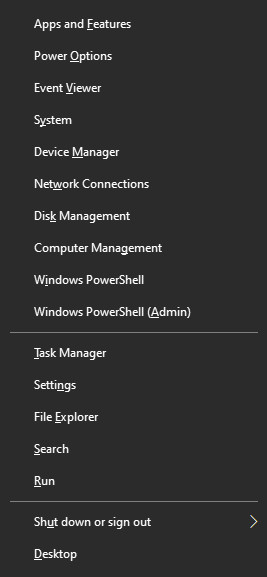
Solución 3. Reinicia iTunes
Si ya reiniciaste tu iPod y tu computadora, e iTunes aún no puede reconocer tu iPod, el problema podría estar en tu aplicación de iTunes. Intenta reiniciarlo. Para reiniciarlo y al mismo tiempo actualizarlo, simplemente apáguelo haciendo clic en el Cerrar y luego enciéndalo o ábralo de nuevo. ¡Ahí tienes!
Solución 4. Actualizar iPod o iTunes
iTunes generalmente no funciona bien con la versión desactualizada de la aplicación. Y podría ser la razón por la que tu iPod no aparece en iTunes. También es posible que tu iOS no esté actualizado. Ahora, busque actualizaciones y actualice iTunes o iPod.
- Actualizar iPod/iOS: Vaya a la Ajustes aplicación en su iPod, luego a General > actualización de software. Y si ve dos opciones de actualización de software disponibles, seleccione la que desea instalar.
- Actualizar iTunes: Primero, haga clic en el Ayuda opción de la pestaña del menú. Luego, de la lista, elija Buscar actualizaciones. Si su Mac todavía usa iTunes, haga clic en iTunes > Buscar actualizaciones. Si hay una actualización disponible, seleccione y haga clic en Descargar iTunes.
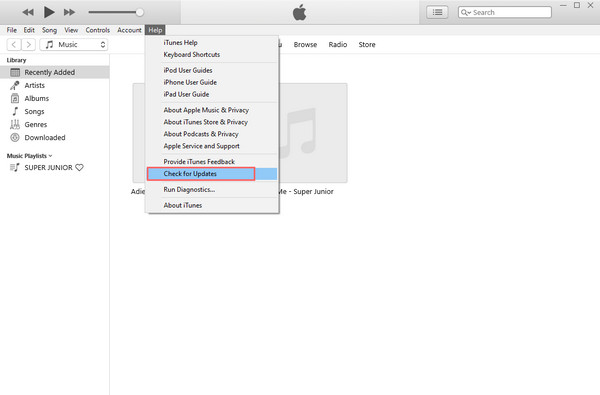
Solución 5. Actualizar los controladores de iPod
Hay casos en los que un controlador malo o desactualizado puede evitar que el dispositivo se conecte correctamente y con éxito. La actualización de los controladores del iPod se puede realizar tanto en Windows como en Mac. Siga las instrucciones a continuación para actualizar los controladores en su Mac y Windows.
Para usuarios de Mac:
Paso 1En primer lugar, presione el botón Optión llave. Luego, marque en el Apple menú y seleccione Información del sistema o Informe del sistema.
Paso 2A continuación, elija un cable USB de la lista en el panel izquierdo.
Paso 3Finalmente, deshabilite su software de seguridad cuando vea su iPod debajo del USB. Árbol de dispositivos. ¡Y ahí lo tienes!
Para Windows:
Paso 1En primer lugar, busque Administrador de dispositivos en el menú Inicio. Luego, haga clic en la flecha hacia abajo junto a Dispositivos portables de la lista.
Paso 2Luego, haga clic derecho en su dispositivo iPod conectado, luego seleccione Actualizar controlador de la lista desplegable.
Paso 3Después de eso, elige Buscar automáticamente para el software del controlador actualizado. Finalmente, inicie iTunes e intente conectar su dispositivo mediante un cable USB. ¡Y eso es!
Solución 6. Póngase en contacto con el soporte técnico de Apple
Si su iPod aún no aparece en iTunes después de hacer todos los métodos anteriores, entonces es hora de que se comunique con el Soporte de Apple. O también puede visitar la Apple Store local más cercana para resolver este problema. Hable con ellos para obtener asistencia personalizada sobre la solución de problemas. Simplemente llámelos al 1800-1651-0525 (Smart / PLDT), 1800-8474-7382 (Globe).
¿Aún tienes problemas y nada funciona para tu iPod e iTunes? Le presentamos lo último, pero no menos importante, que puede realizar para reparar el error de iPod que no aparece en iTunes. Es la recuperación del sistema FoneLab iOS. Venga a conocer esta herramienta pasando a la siguiente solución.
Solución 7. Recuperación del sistema FoneLab iOS
En este punto final, FoneLab iOS System Recovery será su último recurso, pero es la herramienta más efectiva y excelente que puede utilizar para corregir errores en su dispositivo iOS. Con él, puede tener la opción de solucionar más de 50 problemas en su sistema iOS, tanto en modo estándar como en modo avanzado. Sin embargo, tenga en cuenta que el primer modo no borrará ninguno de sus datos de su dispositivo, mientras que el último modo sí lo hará. Por lo tanto, recuerde siempre hacer una copia de seguridad de sus datos.
FoneLab le permite reparar el iPhone / iPad / iPod desde el modo DFU, el modo de recuperación, el logotipo de Apple, el modo de auriculares, etc. hasta el estado normal sin pérdida de datos.
- Solucionar problemas del sistema iOS deshabilitado.
- Extraiga datos de dispositivos iOS deshabilitados sin pérdida de datos.
- Es seguro y fácil de usar.
Ahora, una de las posibles razones por las que su iPod no aparece en la aplicación iTunes podría ser porque hay un problema con el sistema de su dispositivo iPod o iTunes. Si hay problemas en su iOS, FoneLab iOS recuperación del sistema está listo para ayudarte con eso. Siga el tutorial provisto a continuación para saber cómo solucionar el problema en su iPod para usarlo nuevamente en iTunes.
Pasos sobre cómo arreglar el iPod no aparece en iTunes con FoneLab iOS recuperación del sistema:
Paso 1Para empezar, descargue e instale el programa FoneLab iOS System Recovery en su computadora. Luego, ejecute la herramienta después. Asegúrese de haber instalado la versión adecuada de la aplicación para su computadora.
Paso 2Luego, conecta tu dispositivo iPod a la computadora con un cable USB. En la pantalla de su iPod, seleccione y toque el Confía en opción para vincular su dispositivo a su PC con éxito.
Paso 3Posteriormente, seleccione y haga clic en Recuperación del sistema de iOS sobre las funciones dadas ya que debe arreglar su iPodOS.

Paso 4Después de lo cual, haga clic en el botón Inicio. Luego, verá dos modos de reparación en la siguiente ventana, el Modo estándar y modo avanzado. Seleccione el modo según su preferencia.
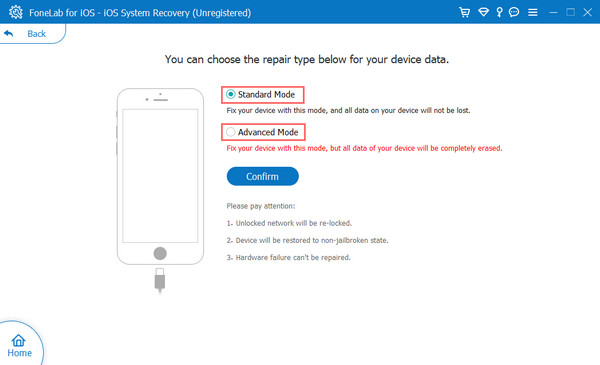
Paso 5Ahora, marque Confirmar para afirmar su decisión. Y finalmente, haga clic en el botón Reparacion botón para comenzar a solucionar los problemas en su iPod. ¡Ahí tienes!

Después de corregir algunos errores en el sistema de su iPod, intente conectarlo nuevamente a su PC. Y vea si es reconocible por la aplicación iTunes. De hecho, FoneLab iOS System Recovery puede solucionar toneladas de problemas en su dispositivo iOS para usarlo sin problemas.
FoneLab le permite reparar el iPhone / iPad / iPod desde el modo DFU, el modo de recuperación, el logotipo de Apple, el modo de auriculares, etc. hasta el estado normal sin pérdida de datos.
- Solucionar problemas del sistema iOS deshabilitado.
- Extraiga datos de dispositivos iOS deshabilitados sin pérdida de datos.
- Es seguro y fácil de usar.
Parte 3. Preguntas frecuentes sobre el iPod que no aparece en iTunes
1. ¿El desconectar el cable USB de su computadora y luego volver a conectarlo ayuda a iTunes a reconocer su iPod?
En realidad, depende. La respuesta puede ser sí o no. Sí, si acaba de conectar por error su iPod a la computadora, es posible que iTunes pueda reconocer su dispositivo. Si no, significa que hay algún problema con el cable. Intenta cambiarlo.
2. ¿iTunes todavía reconoce el iPod Classic?
Lamentablemente no. iTunes ya no es compatible con iPod Classic. Si está tratando de agregar música, copiar la canción comprada, etc., desde su iPod a iTunes, seguramente tendrá dificultades.
Para resumir, arreglar 'iPod no aparecerá en iTunes' no debería ser complicado. Es por eso que en esta publicación, hemos discutido las soluciones que puede realizar que son seguras y confiables. Estos métodos son fáciles de seguir y puede hacerlos usted mismo. Pero, la herramienta que le sugerimos sinceramente que use es FoneLab iOS recuperación del sistema. Es una de las técnicas que más destaca entre todos los métodos.
Además, nos encantaría escuchar cualquier comentario tuyo. Simplemente déjenos un mensaje o una sección en la sección de comentarios a continuación.
FoneLab le permite reparar el iPhone / iPad / iPod desde el modo DFU, el modo de recuperación, el logotipo de Apple, el modo de auriculares, etc. hasta el estado normal sin pérdida de datos.
- Solucionar problemas del sistema iOS deshabilitado.
- Extraiga datos de dispositivos iOS deshabilitados sin pérdida de datos.
- Es seguro y fácil de usar.
